Klipper/How to search in phone books using Klipper/it: Difference between revisions
(Importing a new version from external source) |
(Importing a new version from external source) |
||
| Line 28: | Line 28: | ||
Descrizione per comando 2: {{Input|1=Phonebook search, Firefox}} | Descrizione per comando 2: {{Input|1=Phonebook search, Firefox}} | ||
Fatto dovrebbe apparire così: | |||
[[Image:klipper-tut-1.png|center|thumb|400px|Klipper actions]] | [[Image:klipper-tut-1.png|center|thumb|400px|Klipper actions]] | ||
Revision as of 16:23, 7 April 2011
Klipper può cercare un numero di telefono evidenziato nelle rubriche telefoniche. Puoi anche evidenziare un numero di telefono in una qualsiasi applicazione, per esempio in un sito web.
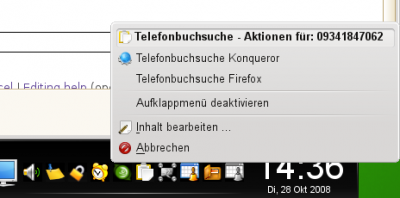
Come fa?
Klipper offre "azioni" per questo.
Come precondizione è necessario che Klipper sia attiva e che sia visibile come icona del vassoio nel pannello.
Richiama la finestra ed aggiungi un'azione:
Espressione regolare per l'azione:
^[\s]*[0+][\d]{2,2}[-/\d\s]{4,16}[\s]*
Ora hai bisogno di aggiungere due comandi per l'azione aggiunta:
Comando 1 (tutto in una riga):
kfmclient openURL "http://www.dastelefonbuch.de/?pid=OpenSearch&cmd=search&kw=%s&le=de"
Descrizione per comando 1:
Phonebook search, Konqueror
Comando 2 (tutto in una riga):
ps x|grep -q '[f]irefox' && firefox -remote openURL\("http://www.dastelefonbuch.de/?pid=OpenSearch&cmd=search&kw=%s&le=de", new-window\) || firefox "http://www.dastelefonbuch.de/?pid=OpenSearch&cmd=search&kw=%s&le=de"Descrizione per comando 2:
Phonebook search, Firefox
Fatto dovrebbe apparire così:
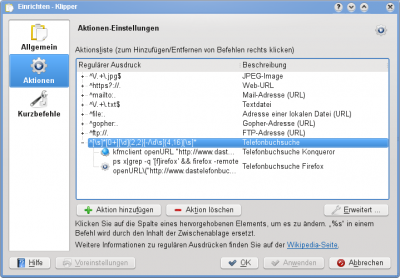
After highlighting a phone number on a web site a small window appears und you will be prompted to select an action. See screenshot at beginning of page.
